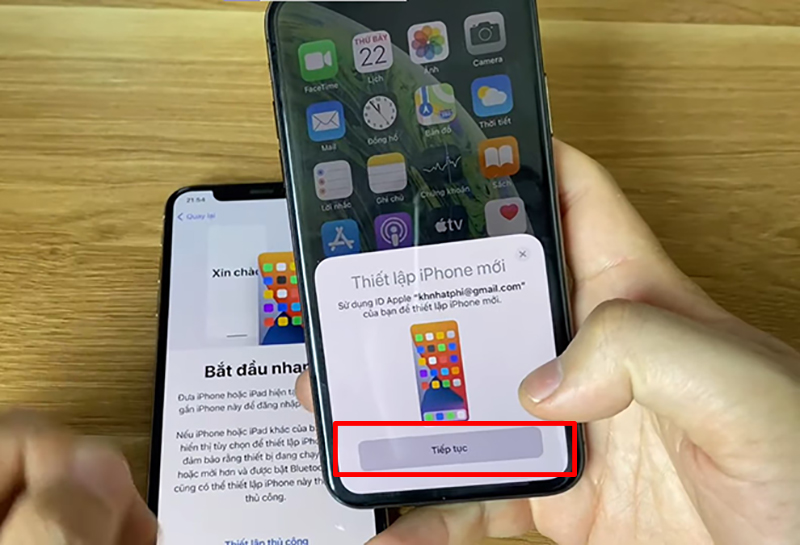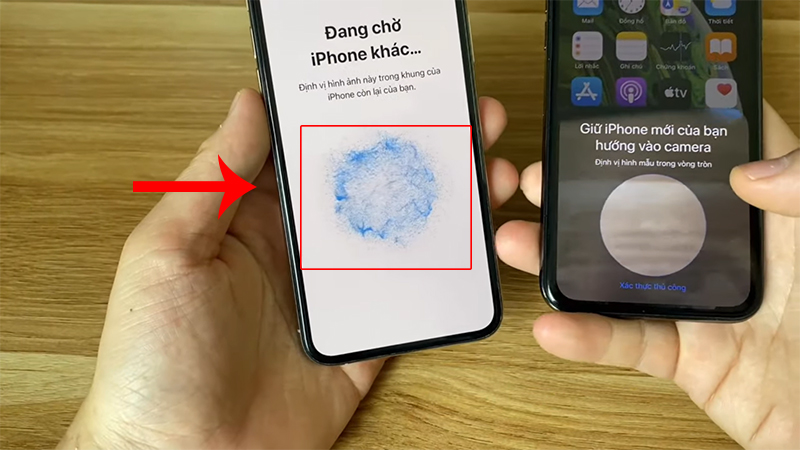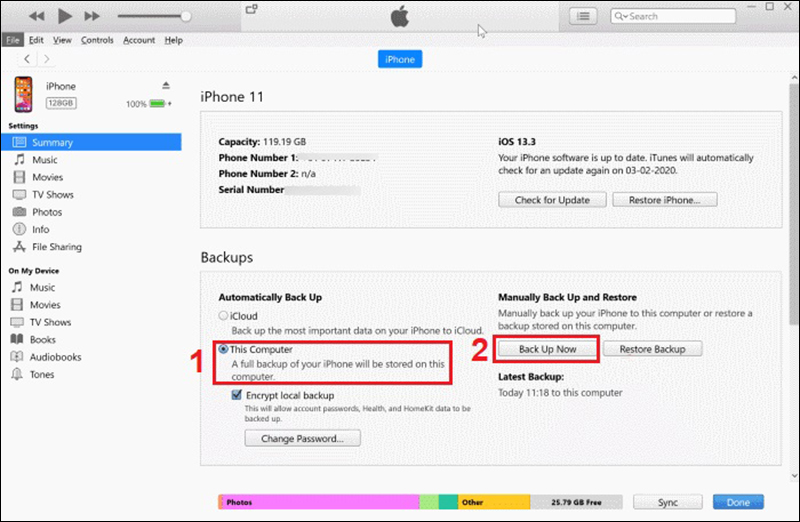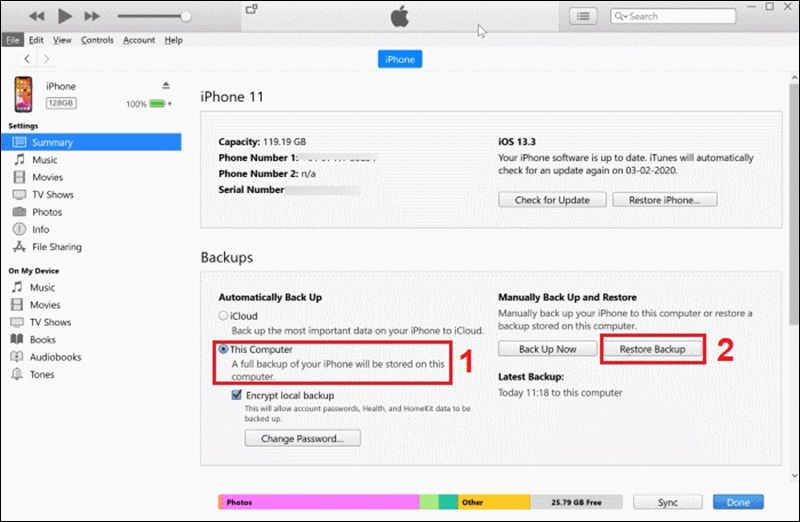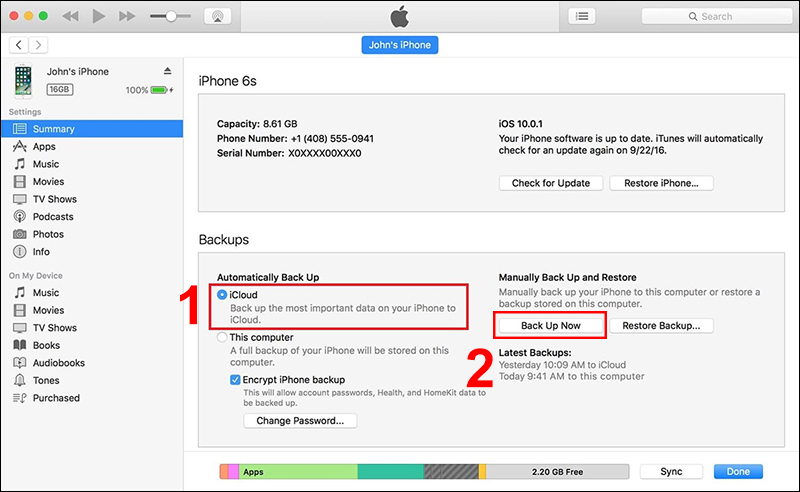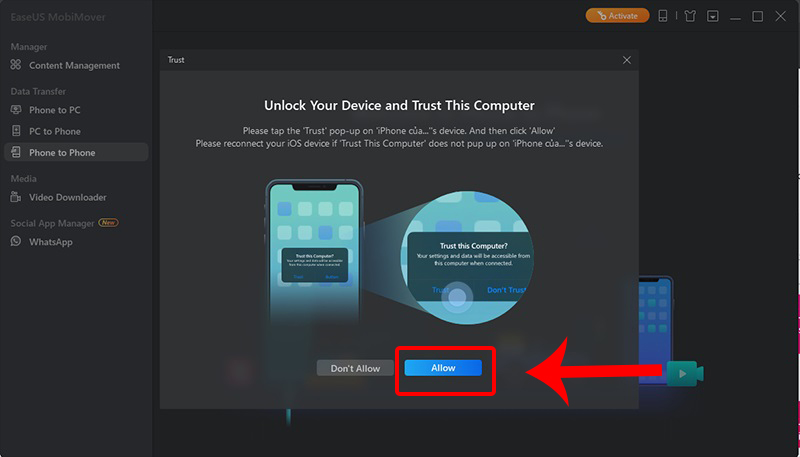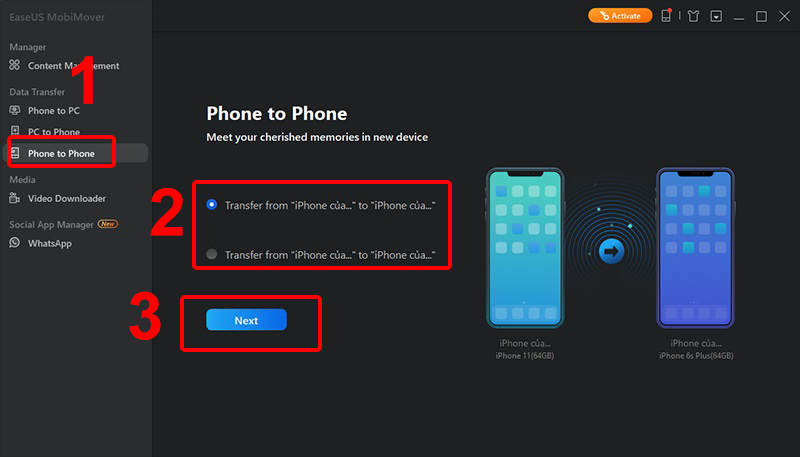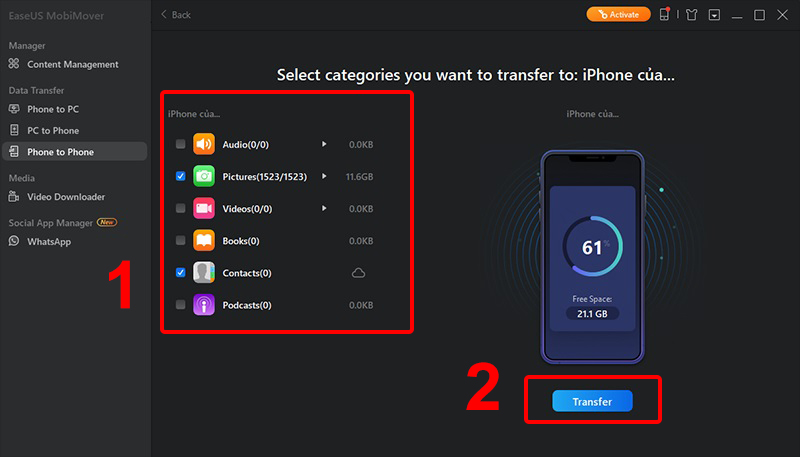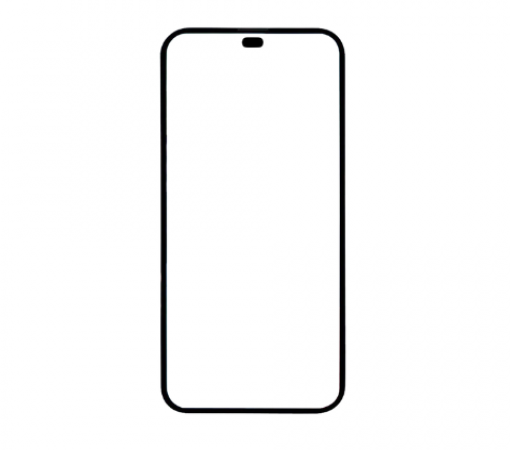Cách đồng bộ iPhone cũ sang iPhone mới chi tiết
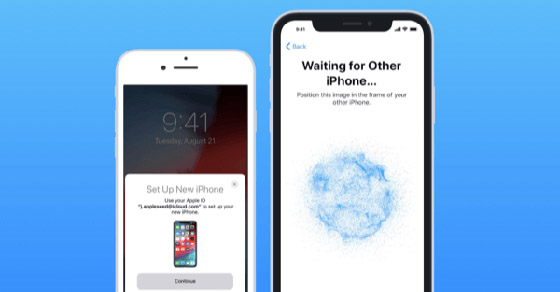
Việc đồng bộ iPhone cũ sang iPhone mới là bước quan trọng giúp bạn chuyển toàn bộ dữ liệu, ứng dụng và cài đặt cá nhân mà không bị mất thông tin. Điều này giúp quá trình nâng cấp iPhone trở nên tiện lợi, đảm bảo trải nghiệm liền mạch mà không cần mất nhiều thời gian cài đặt lại từ đầu. Trong bài viết này, https://iphonecugiare.vn/ sẽ hướng dẫn bạn cách đồng bộ iPhone nhanh chóng và hiệu quả.
1. Chuyển Dữ Liệu Qua QR Code
Lưu ý trước khi thực hiện:
- Phiên bản iOS của iPhone cũ phải thấp hơn phiên bản trên iPhone mới. Nếu không, bạn sẽ không thể thực hiện chuyển dữ liệu.
- Bạn cần khôi phục cài đặt gốc cho iPhone mới; điều này sẽ xóa toàn bộ dữ liệu trên thiết bị.
- Hướng dẫn này áp dụng cho cả iPhone và iPad.
Các bước thực hiện:
- Khôi phục cài đặt gốc cho iPhone mới.
- Đặt hai điện thoại gần nhau. iPhone cũ sẽ hiển thị hộp thoại “Thiết lập iPhone mới”. Chọn “Tiếp tục”.
- Sử dụng iPhone cũ để quét mã QR trên iPhone mới.
- Nhập mật khẩu của iPhone cũ vào iPhone mới.
- Chọn “Chuyển từ iPhone” và chờ quá trình chuyển dữ liệu hoàn tất.
2. Chuyển Dữ Liệu Qua iTunes
Các bước thực hiện:
- Kết nối iPhone cũ với máy tính có cài đặt iTunes. Cập nhật phiên bản iOS và iTunes nếu cần.
- Chọn vị trí lưu trữ dữ liệu là “This computer” và nhấn “Back Up Now”. Chờ quá trình sao lưu hoàn tất.
- Ngắt kết nối iPhone cũ và kết nối iPhone mới với máy tính. Chọn “Restore Backup”, tìm bản sao lưu vừa thực hiện và chạy.
3. Chuyển Dữ Liệu Qua OTA
Các bước thực hiện:
- Kết nối iPhone cũ với máy tính đã cài đặt iTunes và cập nhật nếu cần.
- Chọn lưu trữ dữ liệu trên iCloud và nhấn “Back Up Now”. Chờ đến khi quá trình hoàn tất.
Lưu ý: Phương pháp này nhanh hơn nhưng tốc độ chuyển dữ liệu về iPhone có thể chậm hơn.
4. Chuyển Dữ Liệu Qua iCloud
Các bước thực hiện:
- Khôi phục cài đặt gốc cho iPhone mới.
- Chọn “Khôi phục từ bản sao lưu iCloud”.
- Nhập ID Apple và chọn “Tiếp”.
- Chọn bản sao lưu và chờ quá trình chuyển dữ liệu.
iCloud rất hữu ích cho việc chuyển dữ liệu, đặc biệt với hiệu suất cao của chip A18 Bionic trên iPhone 16, giúp sao lưu và đồng bộ nhanh chóng.
Khám phá thêm: Mua iP 16 Pro Max like new bao zin giá rẻ
5. Chuyển Dữ Liệu Qua EaseUS MobiMover
Các bước thực hiện:
- Tải và cài đặt EaseUS MobiMover trên máy tính.
- Kết nối cả hai iPhone vào máy tính bằng cáp Lightning, chọn “Tin cậy máy tính này”.
- Mở EaseUS MobiMover, chọn chế độ “Phone to Phone”.
- Chọn loại dữ liệu cần chuyển và nhấn “Transfer” để bắt đầu.
6. Chia Sẻ Một Số Dữ Liệu Qua AirDrop, Tin Nhắn hoặc Email
Nếu bạn chỉ muốn chuyển một vài liên hệ, bạn có thể sử dụng AirDrop, Tin nhắn hoặc Email:
- Tìm số liên lạc trong ứng dụng Điện thoại hoặc Danh bạ.
- Cuộn xuống và chọn “Share Contact”.
- Chọn phương thức chia sẻ và gửi số liên lạc đến iPhone mới. Nhấn “Accept” để lưu vào thiết bị mới.
Hy vọng rằng hướng dẫn trên 24hStore sẽ giúp bạn đồng bộ dữ liệu giữa hai iPhone một cách nhanh chóng và hiệu quả!